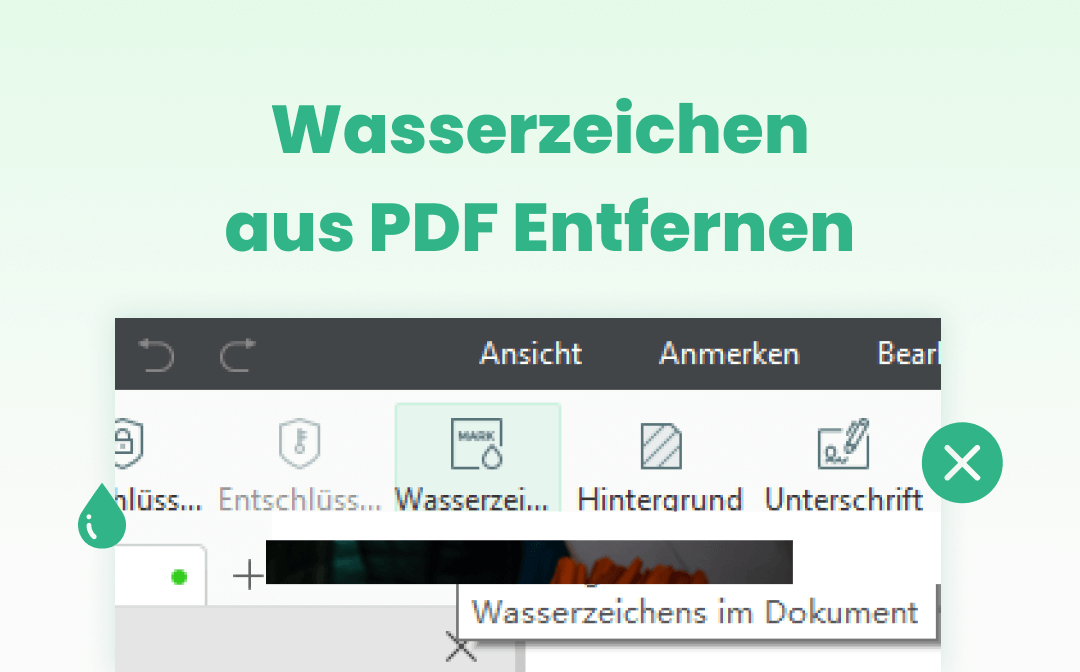
Wasserzeichen entfernen PDF Windows– SwifDoo PDF
SwifDoo PDF ist ein All-in-One PDF-Editor für Windows und bietet einen zuverlässigen Weg zum Entfernen PDF Wasserzeichen. Mit einer leistungsstarken OCR-Technologie ist es in der Lage, Bilder, Texte sowie Wasserzeichen in anderen Formaten (z. B. CamScanner) zu erkennen und zu entfernen, ohne die Qualität der Originaldatei zu beschädigen. Keine Einschränkung auf Dateigröße, Sie können das Wasserzeichen von einem PDF-Dokument mit hunderten Seiten mit einem Klick löschen.
Hier ist die Anleitung, wie Sie unter Windows Wasserzeichen aus PDF entfernen.
Schritt 1: Klicken Sie auf die folgende Schaltfläche, um SwifDoo PDF kostenlos herunterzuladen.
In diesem Abschnitt stellen wir Ihnen vor, wie Sie mit Wasserzeichenentfernern unter Windows Wasserzeichen entfernen können. Außerdem gehen wir darauf ein, wie Sie PDF-Wasserzeichen auf dem Mac loswerden.
Schritt 2: Öffnen Sie die Software und importieren Sie die mit einem Wasserzeichen versehene PDF-Datei in die Workstation;
Schritt 3: Klicken Sie auf der Registerkarte Schützen auf Wasserzeichen und wählen Sie dann Wasserzeichen löschen, damit Sie das PDF Wasserzeichen entfernen.
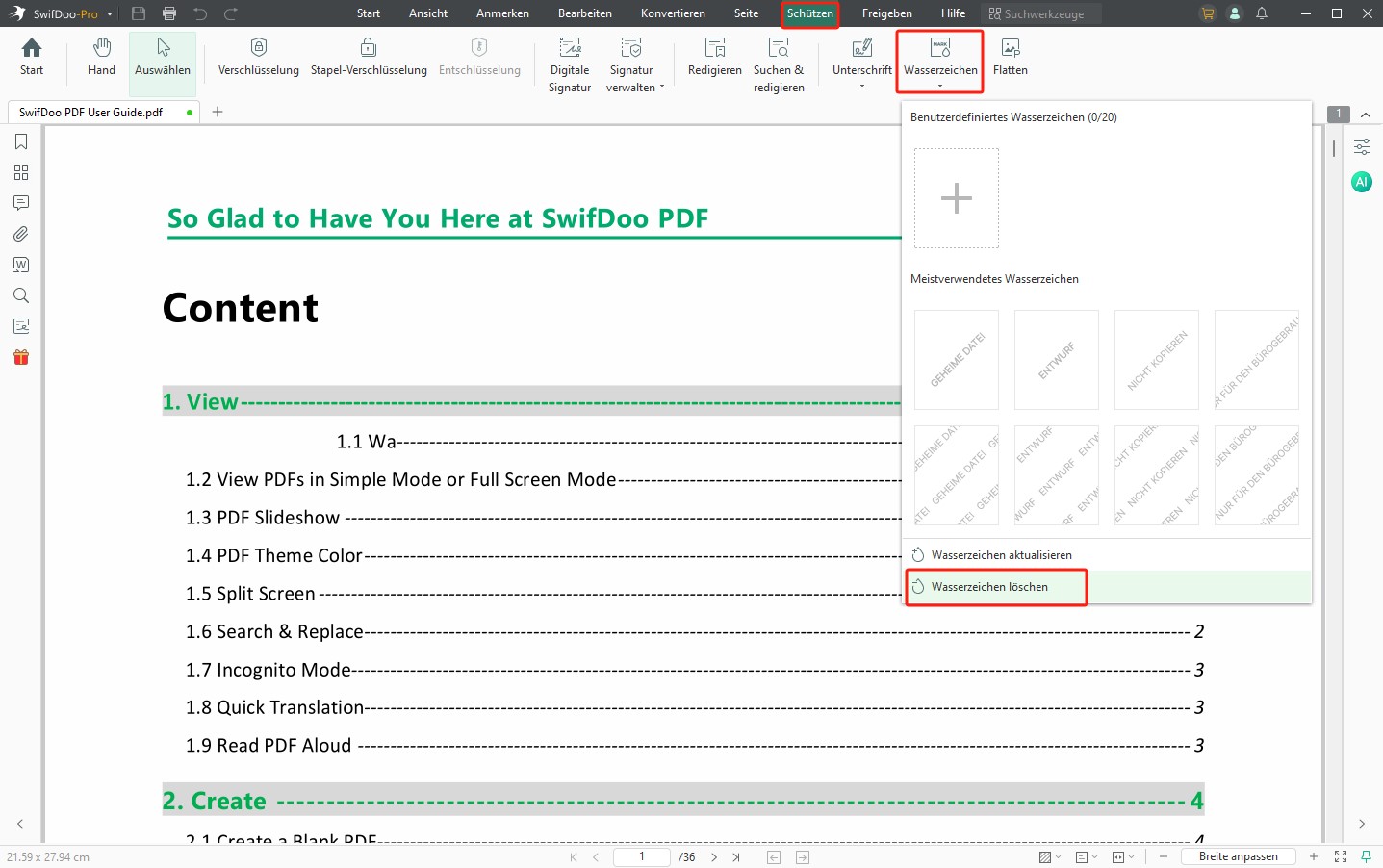
Neben dem Löschen von Wasserzeichen aus PDF enthält SwifDoo PDF viele andere hochqualitative Werkzeuge, um verschiedene Wasserzeichen-Probleme im PDF zu lösen, wie folgt:
- Wasserzeichen zu PDF hinzufügen und seine Position, Rotation, Skalierung sowie andere Eigenschaften anpassen;
- Bestehende Wasserzeichen durch neue ersetzen;
- PDF mit OCR erkennen, um die Wasserzeichen von gescannten und aus Bildern erstellten PDFs zu löschen;
- Word in PDF ohne Formatierungsverlust umwandeln, sodass Sie auch Word Wasserzeichen entfernen können;
Wasserzeichen von PDF entfernen Mac - Adobe Acrobat
Adobe Acrobat ist eine weitere Desktop-App, mit der man Wasserzeichen aus PDF entfernen kann. Als Erfinder des PDF-Formats ermöglicht es Ihnen das Programm, Wasserzeichen in vielfältigen Formaten aus PDF völlig zu löschen, während die Lesbarkeit des Originaldokuments perfekt beibehalten wird. Außerdem bietet Adobe Acrobat jedem neuen Nutzer eine 14-tägige Testversion, damit Sie PDF Wasserzeichen kostenlos entfernen können. Die Voraussetzung ist, dass Sie Ihre Kreditkarteninformationen eingeben, sonst können Sie diesen Wasserzeichenentferner nicht herunterladen.
Mit folgender Anleitung zeigen wir Ihnen, wie Sie mit Adobe Acrobat Wasserzeichen aus PDF löschen.
Schritt 1: Starten Sie Adobe Acrobat und öffnen Sie das PDF mit Wasserzeichen.
Schritt 2: Wählen Sie Werkzeuge > Bearbeiten und klicken Sie auf die Dropdown-Schaltfläche Wasserzeichen;

Schritt 3: Wählen Sie die Option "Entfernen" und bestätigen Sie Ihre Aktion, um die Wasserzeichen sofort aus dem PDF zu entfernen.
Wasserzeichen in PDF entfernen - Soda PDF
Soda PDF ist ein leistungsstarkes PDF-Produkt, mit dem Sie PDFs mit Anmerkungen versehen, mit Passwort schützen und elektronisch signieren können. Auch für das Entfernen von Wasserzeichen aus PDFs bietet Soda eine einfache Lösung, um alle Markierungen auf Ihren PDF-Dokumenten schnell zu löschen.
Schritt 1: Laden Sie Soda PDF von der offiziellen Website herunter;
Schritt 2: Installieren Sie das PDF-Programm auf Ihrem PC;
Schritt 3: Laden Sie das mit einem Wasserzeichen geschützte PDF-Dokument hoch;
Schritt 4: Klicken Sie in der Registerkarte Bearbeiten auf Seitenmarkierungen entfernen;
Schritt 5: Wählen Sie Wasserzeichen, um alle Wasserzeichen in der PDF-Datei zu löschen.
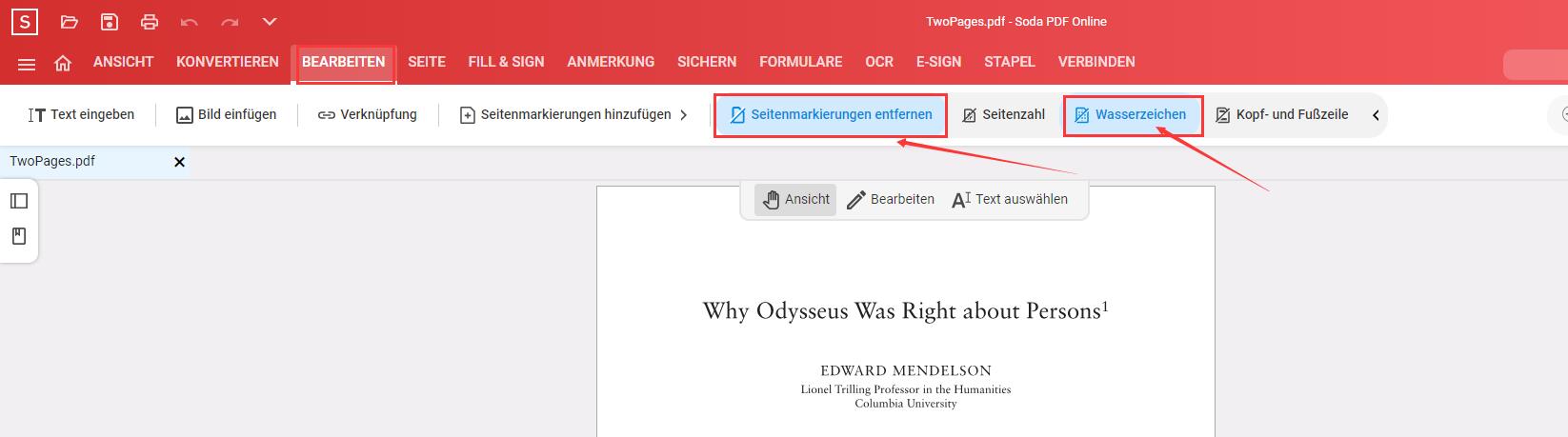
Wasserzeichen entfernen PDF - Nitro PDF
Nitro PDF ist eine geeignete Alternative zu Adobe Acrobat. Mit einer ähnlichen Benutzeroberfläche wie Office ist Nitro PDF ein qualifizierter PDF-Betrachter, -Ersteller, -Editor, -Signierer und -Entferner von Wasserzeichen. Was das Entfernen von PDF-Wasserzeichen angeht, so kann Nitro PDF Ihnen helfen, alle Markierungen mit wenigen Klicks zu löschen:
Schritt 1: Laden Sie Nitro PDF herunter und installieren Sie das Programm auf Ihrem Gerät;
Schritt 2: Starten Sie das Programm und importieren Sie Ihre mit Wasserzeichen versehene PDF-Datei an den Arbeitsplatz;
Schritt 3: Wählen Sie Wasserzeichen im Seitenlayout;
Schritt 4: Wählen Sie Wasserzeichen löschen aus dem Dropdown-Menü.

Die oben erwähnten Methoden zum Entfernen von Wasserzeichen aus PDFs sind hauptsächlich für Windows-Benutzer gedacht. Im nächsten Teil erfahren Sie, wie Sie mit Wasserzeichen versehene PDF-Dokumente auf dem Mac bearbeiten können.
PDF-Wasserzeichen entfernen online kostenlos – Right PDF
Right PDF ist ein kostenloser Online-PDF-Wasserzeichen-Entferner, mit dem Sie Text- oder Bildwasserzeichen aus PDF-Datei online kostenlos entfernen können. Eine Registrierung oder Anmeldung ist nicht erforderlich – alles, was Sie brauchen, ist eine stabile Internetverbindung. Die Nutzung ist einfach, allerdings unterstützt der Upload und die Konvertierung derzeit keine Dateien, die größer als 10 MB sind. Zudem fehlt eine direkte Funktion für PDF-Bearbeitung.
Lernen Sie, wie Sie Wasserzeichen kostenlos online über einen beliebigen Browser von einem PDF auf Ihrem Handy oder Computer entfernen können.
Schritt 1: Rufen Sie den Online-PDF-Editor von Right PDF auf und wählen Sie das kostenlose „Wasserzeichen entfernen“-Tool;
Schritt 2: Ziehen Sie Ihr PDF auf die Upload-Seite;
Schritt 3: Klicken Sie auf die Schaltfläche „Entfernen“, damit das Tool die Wasserzeichen aus dem PDF entfernt;
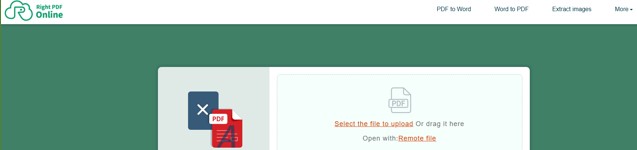
Schritt 4: Laden Sie das PDF ohne Wasserzeichen herunter und speichern Sie es.
Wasserzeichen entfernen PDF online – LightPDF AI-Tool
LightPDF ist eine der besten Websites und Online-AI-Tools, um Wasserzeichen aus PDFs zu entfernen. Sie können Wasserzeichenbilder wie Logos oder Texte wie „Entwurf“ aus einem PDF entfernen, solange die Datei nicht größer als 10 MB ist. Mit der kostenlosen Version können jedoch nur drei Dateien auf diese Weise bearbeitet werden, bevor ein Upgrade erforderlich ist. Der Vorteil ist die saubere Benutzeroberfläche, allerdings ist die Verarbeitungsgeschwindigkeit etwas langsamer.
Erfahren Sie, wie Sie mit dem KI PDF-Wasserzeichen kostenlos online entfernen.
Schritt 1: Navigieren Sie auf der Website zum Wasserzeichen-Entferner für PDF-Dokumente;
Schritt 2: Klicken Sie auf „Dateien auswählen“, um das PDF hochzuladen, aus dem Sie Wasserzeichen auf allen Seiten entfernen möchten;

Schritt 3: Warten Sie den Upload ab, klicken Sie auf die Schaltfläche „Wasserzeichen entfernen“ und laden Sie die neue Datei herunter.
Fazit
Alles in allem ist es zu empfehlen, Desktop-Software zu nutzen, wenn Sie PDF Wasserzeichen entfernen wollen. Die meisten Online-PDF-Wasserzeichenentferner können zwar Wasserzeichen hinzufügen, aber das Entfernen von Wasserzeichen aus PDFs scheint eine schwierige Aufgabe zu sein. Unter allen Desktop-Programmen ist SwifDoo PDF ein zuverlässiges Programm zum Entfernen von Wasserzeichen und bietet eine längere kostenlose Testphase für registrierte Benutzer.








